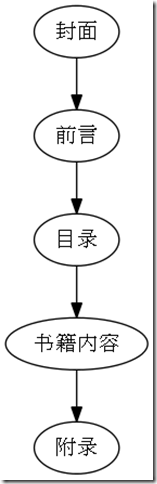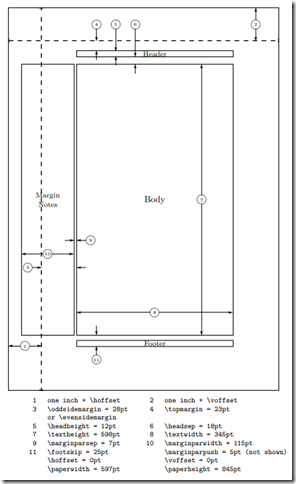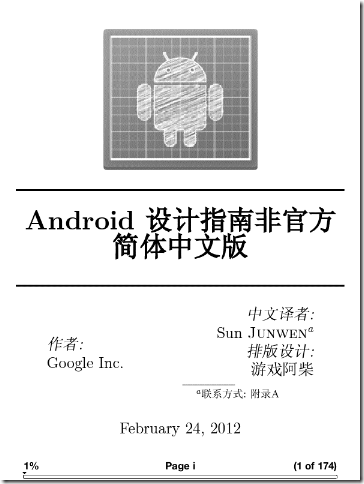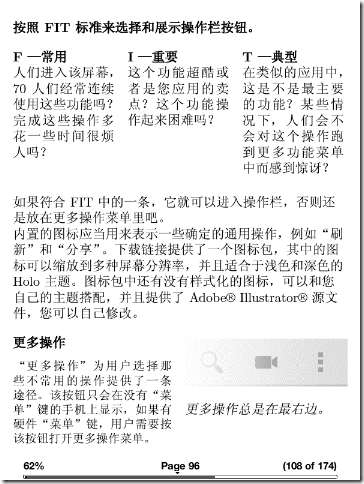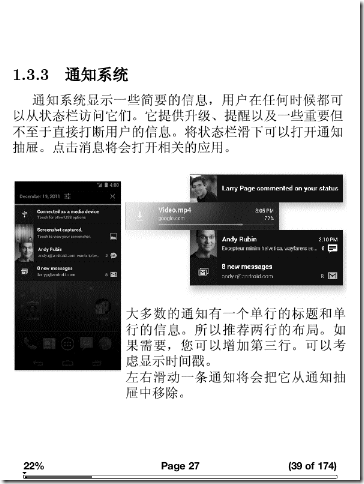latex/Xelatex书籍排版总结---顺便附上一本排好的6寸android书…
2012-02-25 18:33 youxiachai 阅读(8485) 评论(1) 编辑 收藏 举报前言
园子里应该有不少朋友用latex 写文档,写论文,写简历,写博文,不知道有没有人用来排书?最近,学了一些latex顺便用它把android 设计指南,排成了6寸电子书的格式,手头上pad的,和e-ink可以很好的阅读…,说明一下,如果,你之前没学过latex的话,以下部分内容可能会看不懂…(用到是Ctex 套件,编译用xelatex)
书的结构
竟然,我们使用latex来排版,当然还排得专业一些(呵呵~),一般而言书的通常结构如下图所示:
对于latex而言,已经内置了book的样式,你只需声明documentclass类型就好了.
\documentclass{book}
当然,默认的尺寸是A4paper,而我们这次要排6 寸电子看的版本就需要自己设计版面
需要如此设置:
\usepackage[% paperwidth=9.0cm,% paperheight=11.7cm,% margin=0in,% left=0.1cm,% right=0.1cm,% top=0.1cm,% bottom=0.2cm ]{geometry}这样就很方便的设计好我们需要的版面
然后,利用latex 内置的专门为图书排版使用的命令即可
%用于生成罗马计数的前言 \frontmatter %前言内容 %生成阿拉伯计数的页码 \mainmatter %主体内容 %附录,自动用字母计数的chapter \appendix %附录内容
排版常用布局代码块
1.让winEdit 自动以utf-8打开tex文档,在文件的第一行打上
% !Mode:: "TeX:UTF-8"2.插图
导言区中的宏包:
%插入插图 \usepackage{graphicx} %一般我们用浮动体要进行插图 \begin{figure}[!hp] \section{创新的视觉效果} \centering \scalebox{1.0}{\includegraphics[width=\textwidth]{./img/creative_vision_main.png}} \end{figure}效果:
3,双栏或者多栏等栏布局,我用的是multicol + float 实现
%多栏布局 \usepackage{multicol} \usepackage{float} %双栏等栏布局代码块 \begin{multicols}{2} \begin{figure}{H} %内容 \end{figure} \begin{figure}{H} %内容 \end{figure} \end{multicols}效果:
3.不等栏布局方案: 用miniage实现,,如果你有更好的方案欢迎提出来
%这栏为内容宽度的三分之一,对齐使用c,t,b这个很难做到对齐,建议有一定 %功底的人才使用这套方案.. \begin{minipage}[c]{\textwidth/3} %内容 \begin{minipage} \begin{minipage[c]{\textwidth/3*2} %内容 \begin{minipage}效果:
嗯,需要记录的代码就这些了,这部分,是提供给有latex基础的人作为一个参考使用…截图来自于kindle
电脑建议在线阅读:http://www.topfun.us/adchs/
如果,你手头上e-ink 电子书,或者pad的话,可以去下载阅读
http://www.kuaipan.cn/file/id_2622545685730214.htm
作者:游戏阿柴
出处:http://www.cnblogs.com/youxilua
本文采用知识共享署名-非商业性使用-相同方式共享 2.5 中国大陆许可协议进行许可,欢迎转载,但未经作者同意必须保留此段声明,且在文章页面明显位置给出原文连接。
微博联系:新浪微博
用支付宝赞助博主:http://me.alipay.com/youxilua